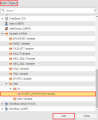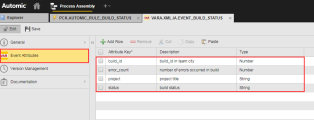Die Event Engine – Erste Schritte
Hinter den Kulissen: Wie funktioniert die Event Engine?
Das folgende Diagramm stellt den Informationsfluss in der Event Engine dar.
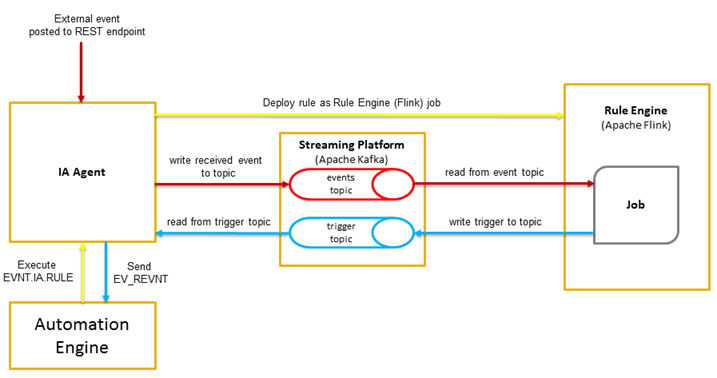
-
Gelber Pfeil – Ein Regelobjekt (z. B. ein SIMPLE_RULE-Ereignis) und eine Ereignisdefinition (z. B. IA.EVENT_DEFINITION) werden erstellt und in der Automation Engine ausgeführt. Der IA-Agent verwendet das Regelobjekt anschließend als Rule Engine (Flink)-Job, der dann in der Rule Engine ausgeführt wird.
-
Roter Pfeil – Wenn ein externes Ereignis an den REST-Endpunkt gesendet wird, schreibt der IA-Agent das erhaltene Ereignis in das Thema mit dem Namen events der Streaming-Plattform (Kafka). Die Rule Engine liest anschließend dieses Ereignisthema. Wird hierbei ein Muster erkannt, wird eine Regel ausgelöst.
- Blauer Pfeil – Die Rule Engine (Flink) schreibt diese ausgelöste Regel im Anschluss in das Thema trigger der Streaming-Plattform (Kafka). Dort wartet ein IA-Agent durchgehend auf neue Informationen. Der IA-Agent liest das Thema trigger anschließend aus und sendet das Ereignis an die Automation Engine. Das Ereignisdefinition-Objekt reagiert daraufhin gemäß seiner Konfiguration.
Die Event Engine verwenden
Bevor Sie damit beginnen, die Event Engine zu benutzen, müssen Sie überprüfen, ob die notwendigen Voraussetzungen berücksichtigt wurden. Sehen Sie sich dazu die Komponententabelle im Abschnitt Analytics und Reporting an.
Die Event Engine setzt die Verwendung von zwei AE-Objekttypen voraus:
- Ein Ereignisobjekt (EVNT) im Bereich Objekt hinzufügen unter: Event (EVNT)>IA >RULE>
- Regel-Ereignisobjekte können genau wie alle anderen AE-Objekte erstellt werden.
Siehe: Ereignisse (EVNT) und RULE-Ereignisse für weitere Informationen.
- Ein Variablenobjekt (VARA) mit dem Namen EVENT_DEFINITION Variable – dies befindet sich im Bereich Objekt hinzufügen unter: Variable (VARA)>XML>IA>EVENT_DEFINITION Variable.
Siehe: Benutzerdefinierte VARA-Objekte und XML VARA-Objekte .
Hinweise:
- Die zuvor erwähnten Objekte müssen implementiert sein, bevor Sie beginnen können.
Ereignisdefinitionen
Ein Intelligent Automation-Ereignis basiert auf dem XML VARA-Objekte VARA-Objekt. Ereignisse werden durch Folgendes definiert:
- einen eindeutigen Typ (der Ereignisname)
- einen optionalen Ereigniszeitpunkt (der Zeitstempel, wann das Ereignis stattgefunden hat, angegeben in UTC)
- und ein Schlüssel-Wert-Paar (KVP), das die Attribute des Ereignisses darstellt
Definieren einer Ereignisdefinition
- Melden Sie sich auf einem Automation Engine-Mandanten an, dem ein IA-Agent zugewiesen ist. Siehe: Mandanten den Agenten zuordnen
-
Erstellen Sie den neuen Objekttyp VARA.XML.IA.EVENT_DEFINITION und geben Sie ihm einen Namen.
-
Geben Sie folgende Informationen in das Blatt "Ereignisdefinition" ein:
- Attributschlüssel: KVP (zum Beispiel Anwendungsmeldung, Statusereignis, Bestätigung usw.).
- Beschreibung: optional, jedoch empfehlenswert.
- Typ: Sie können in Bezug auf Ihren Attributschlüssel zwischen den Optionen String, Number oder Boolean wählen.
Beispiel:
Ein Build-Statusereignis von Team City benötigt wahrscheinlich Attributschlüssel wie "build_id" oder "status". Passend zu diesen Attributen können Sie anschließend Ihre Regeln aufbauen. Bedenken Sie dabei auch, dass Sie einem Attributschlüssel den richtigen Typ zuweisen sollten. Es hat keinen Sinn, einem Attribut für das Zählen von Fehlern den String-Typ zuzuweisen.
- Wählen Sie Speichern, nachdem Sie Ihre Attribute vervollständigt haben. Nun können Sie Ihre Regeln erstellen.
Regeln
Regeln sind Bausteine, die auf Regellogik basieren. Unter Regellogik kann man sich einen Satz Anweisungen (oder eine Formel) vorstellen, der bzw. die bestimmte Folgerungen anwendet. Das ist die Grundlage der Rule Engine. Ein gutes Beispiel hierfür wäre: WENN eine Bedingung erfüllt ist, DANN führen Sie eine Aktion aus.
Ein realer Anwendungsfall könnte ein Unternehmen sein, das soziale Medien nutzt, um die Reichweite seines Online-Marketings und seiner Werbeaktionen zu verbessern. Ein Schuhunternehmen könnte beispielsweise einen speziellen Link zu einem exklusiven Angebot nur für seine Follower twittern. Wenn ein Follower auf den Link klickt (Ereignis), wird eine Regel ausgelöst, die der Rule Engine ermöglicht, eine Aktion auszuführen (z. B. einen Workflow auszulösen). All dies kann in Echtzeit stattfinden und ermöglicht dem Schuhunternehmen dadurch, die Auswirkung solcher Angebote direkt nachzuverfolgen. Dies ist nur ein Beispiel. Derselbe Anwendungsfall kann auch für Verlage, Filmproduktionsfirmen, Medienunternehmen im Bereich On-Demand usw. angewendet werden.
Regeln können im AWIdefiniert werden, indem das Regel-Plug-in hinzugefügt wird. Sie können es von unserem Marketplace herunterladen unter https://marketplace.automic.com/. Sie finden das Plug-in auch in den Haupt-Packs Automic Automation und CDA. Dort wird es unter Kernkomponenten, Analytics geführt.
Regeltypen
Es gibt zwei Arten von Regeln, die verwendet werden können, um ein Ereignis auszulösen:
Alle Regeln weisen folgende Merkmale auf:
- Sie führen eine Automation Engine aus, wenn eine Regel ausgelöst wird.
- Ein Regeltyp wird durch einen Parametersatz definiert, der den PromptSet-Werten eines ausgewählten AE-Objekts einfach zugewiesen werden kann.
- Ein Regeltyp bietet einen festgelegten Satz an Ausgabeparametern.
Hinweise: Weitere Informationen zur Installation des Analytics Action Packs Rules finden Sie unter: Eine Event Engine-Regel installieren.
Erstellen einer neuen Regel
Hinweise: Das folgende Beispiel basiert auf einer einfachen Regel.
-
Wählen Sie den Regeltyp aus der Liste aus. START
-
Konfigurieren Sie die Regel (basierend auf dem ausgewählten Regeltyp). Bei diesem Prozess müssen Ereignisdefinition, Zustandsänderungsdefinition und Aktionen festgelegt werden. Die Konfiguration wird anhand von Anwendungsfällen in anderen Kapiteln genauer beschrieben.
Siehe: RULE-Ereignisse -
Speichern Sie die von Ihnen erstellte Regel.
- Führen Sie die Regel aus.
- Stellen Sie sicher, dass die Regel ausgeführt wird, indem Sie die Ausführungen öffnen.
- Wenn eine Regel ausgelöst wird, wird eine neue Child-Ausführung generiert. Sie können eine Child-Ausführungsaufgabe öffnen, um das AE-Objekt, das durch den Auslöser ausgeführt wird, anzuzeigen.
- Die Anzahl der Ereignisse erhöht sich jedes Mal, wenn die Regel ausgelöst wird.
- Überprüfen Sie, ob die Regel ausgeführt wird, indem Sie die Ausführungen öffnen.
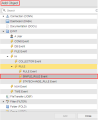

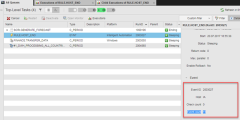
Hinweis: Die Anzahl der Ereignisse erhöht sich nicht für jedes Ereignis, das die Regel eventuell mitverfolgt.